注意:中文Access 2000不能在已打開的表之間創建或修改關系,所以要關閉所有打開的表,這與中文Visual FoxPro6有些不一樣。
步驟一、按下鍵盤上的F11功能鍵,將當前操作窗口切換到“數據庫”窗口。
步驟二、單擊“數據庫”工具欄中的“關系”按鈕,參見圖39。
此後,如果當前數據庫中已經存在著關系表,屏幕上就將顯示如圖40所示的“關系”對話框。如果當前數據庫沒有定義任何關系,中文Access 2000將會自動顯示“顯示表”對話框,讓您從中選擇加入要建立關系的表,如圖41所示。

圖39單擊這個按鈕
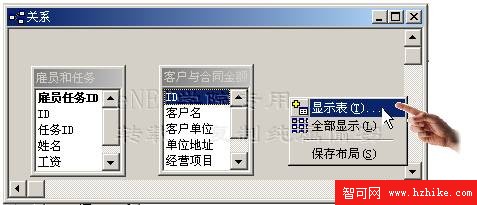
圖40從此快捷菜單中選擇該命令
如果需要添加的關系表沒有在“關系”對話框中列出,那麼就需要進入“顯示表”對話框,為此可以右擊“關系”對話框中任意處,然後從一份快捷菜單中選擇“顯示表”命令,參圖41。接下來就可以在這個對話框的“表”選項卡中選擇要加入的表,然後單擊“添加”按鈕。下面的操作將使用“雇員和任務”、“客戶與銷售量”、“客戶與合同金額”這三張數據表,它們全都是在此之前建立的,所輸入的數據記錄也很簡單,各字段如圖42所示,您可以自己建立好。

圖41進入“顯示表”對話框
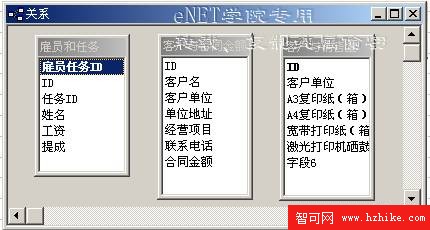
圖42為這三張表建立關系
注:為幾張表建立關系的目的就是要讓它們組成關系數據庫,也就是成為“相關表”。
步驟三、從某張表中將相關字段拖動到另一張表中的相關字段上。
若要拖動多個字段,可在拖動之前按下鍵盤上的Ctrl鍵並單擊每一個要拖動的字段,這樣即可選它們。在大多數的情況下,中文Access 2000要求將表中的主鍵字段(以粗體文本顯示)拖動到其他表中的名為外部鍵的相似字段(經常具有相同的名稱),如圖42中就顯示出各表中那個都有的ID字段。相關字段不需要有相同的名稱,但它們必須有相同的數據類型(只有兩種例外的情況),以及包含相同種類的內容。此外,當匹配的字段是“數字”字段時,它們必須有相同的“字段大小”屬性設置。匹配數據類型的兩種例外情況是:
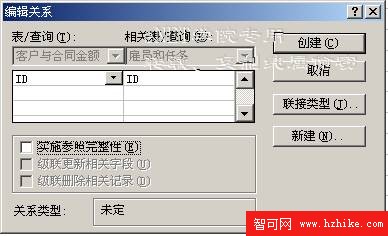
圖43進入“編輯關系”對話框
1.“自動數字”字段與“字段大小”屬性設置為“長整型”數據類型的“數字”字段能匹配。
2.“自動數字”字段與“字段大小”屬性設置為“同步復制 ID”數據類型的“數字”字段能匹配。
步驟四、在圖43所示的“編輯關系”對話框中,檢查顯示在兩個列中的字段名稱是否相同。以確保正確性。必要時可以在此更改。若需要,還可以設置關系選項。最後單擊“創建”按鈕。
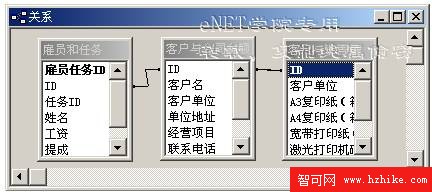 圖44上述操作的結果接下來,您可以參照這幾步操作對每一張要建立關聯的表進行操作。本章例所使用的主鍵是ID字段,所以操作的結果將如圖44所示。在該插圖中,各表中的ID字段使用了一條折線與另一張的相同字段相連接,這是Access2000關聯關系的方法。此後,關閉“關系”窗口時,屏幕上還將顯示提示詢問是否要保存此布局配置。不論是否保存此配置,所創建的關系都已保存在當前數據庫中。
圖44上述操作的結果接下來,您可以參照這幾步操作對每一張要建立關聯的表進行操作。本章例所使用的主鍵是ID字段,所以操作的結果將如圖44所示。在該插圖中,各表中的ID字段使用了一條折線與另一張的相同字段相連接,這是Access2000關聯關系的方法。此後,關閉“關系”窗口時,屏幕上還將顯示提示詢問是否要保存此布局配置。不論是否保存此配置,所創建的關系都已保存在當前數據庫中。